OpenVPN - windows OpenVPN kliens
Az operációs rendszer „MS Windows” natív támogatást biztosít az OpenVPN protokoll hiányzik, nyilván azért, mert a fejlesztők követni az oldalon, és töltse le a szükséges kliens szoftver:
Fontos! Az OpenVPN kliens képes operációs rendszer eszközök változtatni a beállításokat a hálózati interfész - Tartalmazza a beépített kliens DHCP, ha ki volt kapcsolva korábban.
A telepítés futtatásához, mindig egyetértésben a fejlesztési terv jóváhagyásáról az összes lehetőséget, kivéve a két választható: „OpenSSL Utilites” és „OpenVPN RSA Certificate Management”:
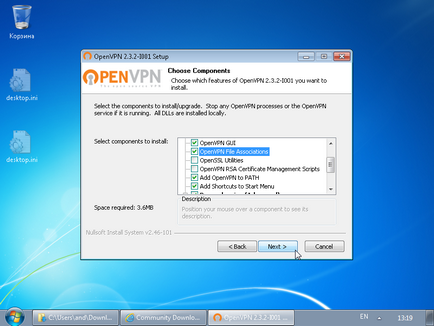
OpenVPN kliens telepítése: válassza ki a telepítendő összetevőket.
Installer OpenVPN részt vesz a támogatási rendszer a pszeudo-eszköz „tun” (a folyamat illesztőprogram telepítése létrehoz egy új eszköz - egy virtuális hálózatot TUN / TAP interfész), az a feladatunk, hogy ne akadályozza meg csinál (azáltal, hogy on-demand superuser rendszer). Fogjuk használni a technológia „Layer 3 IP alapú” alagút továbbítására IP-forgalom között az ügyfél és a VPN-kiszolgáló környezet (OpenVPN támogatja és a „Layer 2 alapú Ethernet”, de a döntésünk Ethernet szintű forgalmi igazolvány nem szükséges):
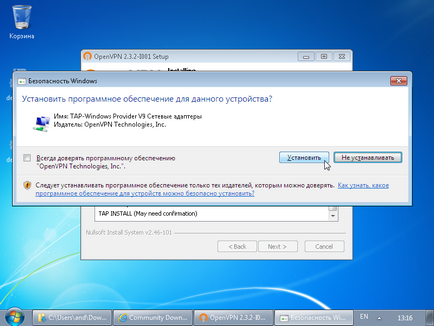
OpenVPN kliens telepítése: egyetértenek a telepítés a vezető virtuális hálózati eszközök TUN / TAP.
Először is, ha azt akarjuk, hogy kezdeményezzen VPN-kapcsolat kézi beállítása a grafikus felület, akkor ki kell javítania a megkezdésének feltételei a GUI, rámutatva arra, hogy munkálkodjon nevében a gyökérzet - nem másképp OpenVPN kliens hozzon létre egy virtuális hálózati interfész, és alkalmazza a szerver forgalmat útvonalak (ha tervezett, hogy csak egy háttérben futó szolgáltatást, módosítani fogja a kliens indításakor feltételek OpenVPN nem szükséges):
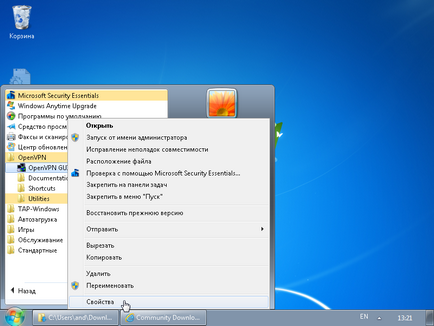
OpenVPN kliens telepítése: menj tulajdonságainak szerkesztéséhez a helyi fut a kliens OpenVPN.
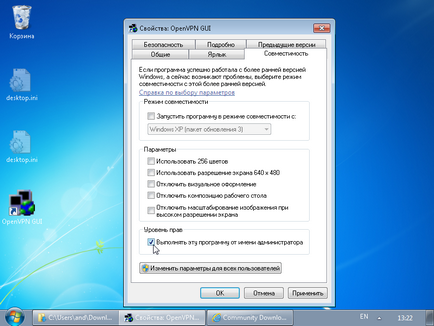
OpenVPN kliens telepítése: OpenVPN kliens parancsol távon a kiváltságokat a root felhasználó az operációs rendszer.
Nagyon fontos! Elvégzése előtt további munka konfigurációs fájlokat, akkor le kell tiltani maszkolás fájlkiterjesztések a nevei azoknak, így az operációs rendszer „MS Windows” lehetővé teszi, hogy egyértelműen meg kell határozni, hogy milyen típusú fájlt manuálisan megadott kiterjesztések. A mi esetünkben, mi vagyunk a létrehozási folyamatának létre egy sima szöveges fájl (plain text), miután megváltoztatta a bővítményt a „.txt” a rendszerben alkalmazott „.ovpn” fenntartott OpenVPN. Tehát, ha lehetővé teszik a rendszer, hogy „elrejteni kiterjesztések ismert fájltípusok”, akkor nem kívánatos „client.name.ovpn” és „client.name.ovpn.txt” - csak a valódi okonechivayuschego fájlnév kiterjesztése „.txt” nem látjuk, mert el van rejtve, és személyre szabott OpenVPN-ügyfél nem fogadja el a konfigurációt, mert vár, bár egy szöveges fájl, de a kiterjesztése „.ovpn”.
Vegye ki a „tick” a termék „kiterjesztéseinek elrejtése ismert fájltípusok” opciót a beállított „Folder Options”, „Control Panel” rendszer:
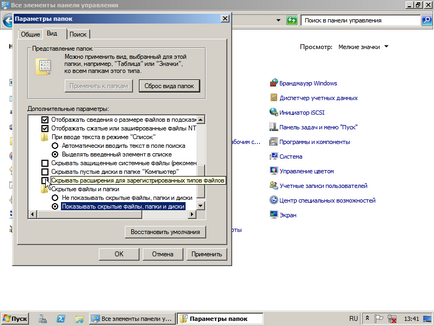
OpenVPN kliens telepítése: Vegye ki a „tick” a termék „kiterjesztéseinek elrejtése ismert fájltípusok” opciót állítsa „Mappa beállításai”.
Az alkalmazás nem adnak eszközt a „intuitív” konfigurációt. Az egyetlen rendelkezésre álló módszerek - létrehozását a VPN-kapcsolat konfigurációs fájlt manuálisan a megfelelő előre meghatározott könyvtárakat:
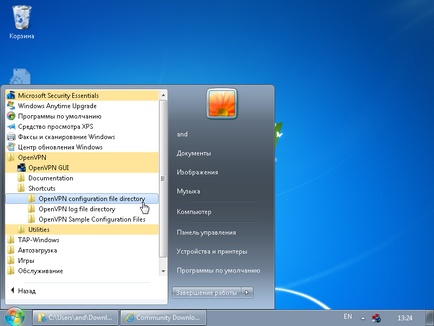
OpenVPN kliens telepítése: ugrás az előre definiált könyvtárba fejlesztők VPN-alagúton konfigurációkat.
Konfigurációk is több - ezek különböztetik meg a fájl nevét, és használható együtt egyidejűleg vagy külön-külön. Az egyszerűség és csőrki bizonyítvány által használt fájlokat a míg csak VPN-vegyület egy helyen. A jövőben, ha annak szükségességét, hogy több kapcsolat, akkor nem lesz nehéz terjeszteni a fájlokat a kiválasztott könyvtárba. Közben kapott példány a VPN-kiszolgáló rendszergazdája kulcsok és tanúsítványok a könyvtárban „C: \ Program Files \ OpenVPN \ config”, és létrehozza a konfigurációs fájl „slient.name.ovpn” az alábbiak szerint:
# Connection Mode: kezdődik
# Include művelet VPN kliens
ügyfél
# Semmi meghallgatás csak akkor működik, mint egy ügyfél
nobind
# Include Layer 3 alapú IP tunnel
dev tun
# Transport protokoll
proto tcp
# Connection Mode: vége
# IP vagy domain nevét a szerver és a VPN-szerver figyel a kikötői
távoli vpn.example.net 443
# Tanúsítványok, titkosítási és tömörítési: kezdődik
ca ca.crt
cert slient.name.crt
kulcs slient.name.key
; TLS-auth ta.key 1
# Include forgalom tömörítés között a szerver és a kliens
comp-LZO
# Include titkosítás emelt standardhoz viszonyítva
rejtjel AES-256-CBC
# Tanúsítványok, titkosítási és tömörítési: vége
# Események naplózása
ige 3
# Kérelem további hitelesítés bejelentkezéskor
; auth-user-pass
OpenVPN konfigurációs fájlok közös formátumot összes támogatott verzióját az operációs rendszerek (Linux, Mac, Windows). Ezzel kapcsolatban csak MS Windows különbség meghatározásával dupla „backslash” az utat, hogy a kulcs és tanúsítvány fájlokat és a következtetést a teljes fájlútvonalakat idézőjelek.
Csatlakozás távoli hálózati infrastruktúra két módja van: futás OpenVPN kliens a háttérben feladat, ha az operációs rendszer automatikusan vagy manuálisan, a helyi menü kijelző GUI „OpenVPN GUI for Windows”, kerül a „tálca”:
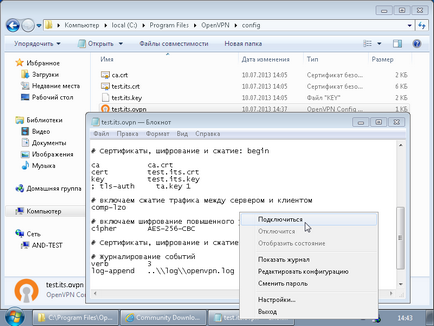
OpenVPN kliens telepítése: példát VPN kliens konfigurációk és a helyi menü interfész OpenVPN tartalom könyvtárba.
A létesítmény a VPN-kliens kapcsolatot jelző a „tálcán” szerez zöldes színű. Ettől a pillanattól kezdve a távoli hozzáférést a hálózati infrastruktúra tekinthető sikeresen megvalósult. A szórakozás, biztos lehet benne, a megjelenése, ráadásul az alap, Internet kapcsolat egy sokkal korlátozottabb VPN hálózati konfiguráció:
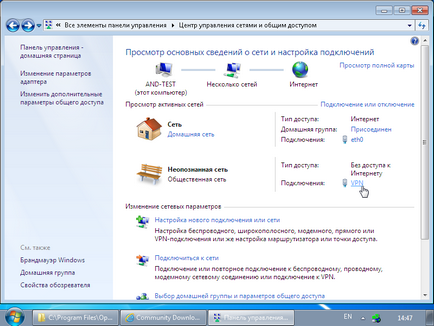
OpenVPN kliens telepítése: az aktív hálózati kapcsolatok, beleértve a VPN-alagúton.
Korábban említettem, hogy annak érdekében, hogy a teljes munka OpenVPN-ügyfél igényel superuser. Különösen a legmagasabb szintű hozzáférés használatához szükséges kapott a VPN-kiszolgáló utak távoli magánhálózatok infrastruktúra. Bővíteni a horizontot, miután az első kapcsolat, akkor ellenőrizze az operációs rendszer, hogy az útvonalak valóban üzembe venni (belépés és végre „route print” a parancssorba):
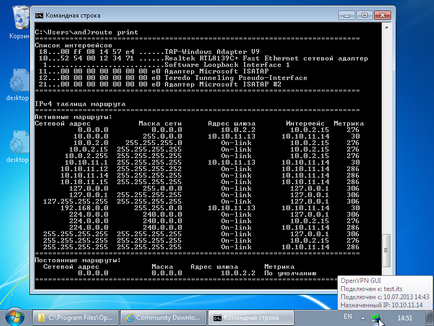
OpenVPN kliens telepítése: a routing tábla, amely hivatkozásokat tartalmaz a VPN-alagút átjárók.
Alapértelmezésben a telepítés után azonnal automatikusan indul egy háttérben futó szolgáltatást OpenVPN inaktív - amint azt korrigálni, és nem tér vissza a kapcsolat lejárt a tanúsítvány:
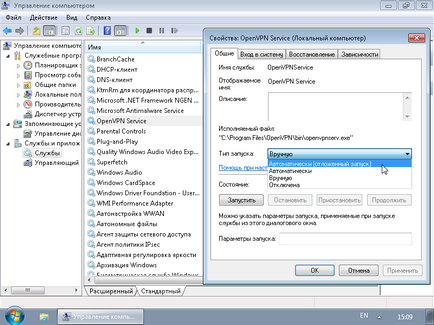
OpenVPN kliens telepítése: kezdeményezünk automatikus start háttér szolgáltatás OpenVPN.
Ha a kapcsolat csak alkalmanként használják az automatizálási folyamat nem szükségszerű, akkor a minimális optimalizálási testre szabható autorun GUI mutató, amely kerül a „tálca”, és lehetőséget adnak arra, hogy kezdeményezzen egy VPN-alagutat, egy kattintással a helyi menüből:
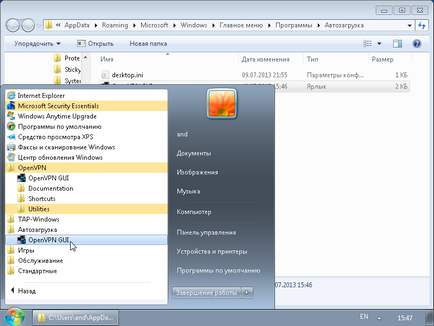
OpenVPN kliens telepítése: felsorolja indítási segédprogram ügyfél grafikus OpenVPN.
Ha a VPN-alagúton konfigurációkat néhány, akkor abban az esetben, auto-start egy háttérben futó szolgáltatást, akkor minden kiválthatja egyesével ebben a sorrendben. Persze, hogy lehet futtatni kézzel VPN-kapcsolat véletlenszerűen választotta a sub GUI helyi menü „OpenVPN GUI for Windows” a „tálcán”.
[Már látogatás: 57592/44 / -1] [megosztás: • • • • •]